 |
К какому типу избирателей Вы себя относите?
|
|
|
|
1 — участвую обычно во всех выборах.
2 — участвую только в тех выборах, когда хорошо известны кандидаты и их предвыборные программы.
3 — участвую или не участвую в выборах по случайным причинам (настроение, погода, занятость домашними делами и т.д.).
4 — обычно не участвую ни в каких выборах.
После того как мы проделаем все описанные выше манипуляции по загрузке файла в окно Word, соответствующее распределение ответов по первой переменной будет выглядеть следующим образом13:

10 Сказанное ниже относится к результатам, полученным в версиях 4.0 и 6.0. В версиях 6.0 и 8.0 полученные результаты можно экспортировать в Word непосредственно в табличном виде.
1 Output— конечная продукция, результат.
13 В классах НКИ на компьютерах установлена именно версия 6.0. С сохранением всех особенностей загрузки, включая тип шрифта (Courier New).
Понятно, что в таком виде полученные данные анализировать было бы довольно трудно, в особенности человеку, не искушенному в прикладной социологии Поэтому необходимо преобразовать их в привычный табличный вид. Вначале предстоит провести несколько подготовительных операций. Два последних столбца содержаттакие данные, которые нам в дальнейшем не пригодятся14. Избавитьо от них можно, вырезав (удалив) этот фрагмент. Мы рекомендуем такой прием редактирования: нажмите клавишу <Alt>, после чего выставьте курсор в нижние (или верхний) правый угол последней колонки и, не отпуская клавиши <Alt> щелкните левой клавишей мыши и, удерживая ее в этом положении, обведите обе колонки (выделив тем самым фрагмент, подлежащий удалению):

После этого с помощью клавиши <Del> удалите выделенный фрагмент Точно так же удаляется и лишнее поле слева. Теперь можно удалить лишнж знаки и целые строки, после чего заготовка таблицы приобретет такой вид
|
|
|
| VAR00001 | ||
| Value | Frequency | Percent |
| 0,00 | 1,3 | |
| 1,00 | 31,7 | |
| 2,00 | 27,5 | |
| 3,00 | 24,5 | |
| 4,00 | 14,9 | |
| Total | 100,0 |
Учитывая, что надписи в таблице должны быть сделаны по-русски, необходимо изменить англоязычные термины на русские. Поскольку фай; обычно содержит не одно распределение, а сразу все, лучше проделать соответствующую замену одновременно для всего файла. Поэтому выберите команду Правка -» Заменить; в окошке «Найти» наберите «Value», а в окошю «Заменить» — «Вариант ответа»; затем нажмите клавишу «Заменить все» Проделайте аналогичную операцию для всех остальных пар замены:
Frequency —» Частота
Percent -» Процент
Total -» Всего.
Хотя последний столбец (Cum Percent — кумулятивный процент) может использоваться при пост роении кумуляты.
Изменив характер шрифта (лучше выбрать Times New Roman) и задав соответствующий размер, вы получите такой вид:
| Вариант ответа | Частота | Процент |
| 0,00 | 1,3 | |
| 1,00 | 31,7 | |
| 2,00 | 27,5 | |
| 3,00 | 24,5 | |
| 4,00 | 14,9 | |
| Всего | 100,0 |
Теперь поставьте знак [; ] (точка с запятой) в конце двух первых столбцов (в последнем столбце не ставить!): Вариант ответа; Частота; Процент
| 0,00 | 11; | 1,3 |
| 1,00 | 31,7 | |
| 2,00 | 27,5 | |
| 3,00 | 24,5 | |
| 4,00 | 14,9 | |
| Всег | о; 823 | 100,0 |
Выделите все три колонки и с помощью команды Таблица -» Добавить таблицу поместите тем самым обрабатываемый материал во вновь созданную таблицу:
| Вариантответа | Частота | Процент |
| 0,00 | 1,3 | |
| 1,00 | 31,7 | |
| 2,00 | 27,5 | |
| 3,00 | 24,5 | |
| 4,00 | 14,9 | |
| Всего | 100,0 | |
| Таблица будет лучше выглядеть, если в двух последних колонках мы произведем выравнивание «по центру»: | ||
| Вариантответа | Частота | Процент |
| 0,00 | 1,3 | |
| 1,00 | 31,7 | |
| 2,00 | 27,5 | |
| 3,00 | 24,5 | |
| 4,00 | 14,9 | |
| Всего | 100,0 |
Заключительная часть работы состоит в том, чтобы: 1) заменить номера вариантов ответов на их содержание, заданное анкетой (заменив при этом в формулировках вопросов первое лицо на третье и, по возможности, сократив, выразив самую суть), 2) проставить ее порядковый номер и 3) сформулировать заголовок таблицы. Для придания более представительной и компактной формы можно также выполнить команду Таблица -»Автоформат -> Сетка 1. Таблица приобретет окончательный вид:
|
|
|
 Таблица 3: Самоидентификация по типу избирателей
Таблица 3: Самоидентификация по типу избирателей
| Вариант ответа | Частота | Процент |
| Не дали ответа15 | 1,3 | |
| Участвуют во всех вы борах | 31,7 | |
| Участвуют, когда известны кандидаты | 27,5 | |
| Участвуют по случайным причинам | 24,5 | |
| Не участвуют нив каких выборах | 14,9 | |
| Всего | 100,0 |
Теперь, как нам кажется, табл. 35 стала вполне понятной, обозримой i удобной для анализа методами описательной статистики*6.
Несколько иначе выглядит процедура редактирования в текстовом редак торе Word комбинационных таблиц, рассчитанных средствами SPSS версш 4.0 и 6.0й. Рассмотрим этот процесс для кросстаба, отражающего в том ж< исследовании связь между возрастом и участием в выборах. Кросстабуляци; в данном случае представляла собою наложение двух переменных — участш в выборах (var00002ls) и возраст (var00055).

|
Предположим, что в упомянутом выш исследовании вы намереваетесь проверит гипотезу о наличии связи между возрастал опрошенных (респондентов) и их участи ем в выборах. Для этого вы производит' кросстабуляцию соответствующих пере менных — участие в выборах (по колонкам) и возраст (по строкам). В анкете со ответствующие вопросы выглядели так:
2. Вы принимали участие в выборах губернатора Нижегородской облает! летом этого года?
1 —да
2 — нет
3 — не помню
Возраст
1 — до 30 лет 2-30—39 лет 3—40—49 лет
4 — 50—59 лет
5 — 60 лет и старше
Произведя расчет кросстабуляции, вы открываете файл в текстовом ре дакторе Word, и в его окне отобразится следующая картина:
Значение 0 (или,00) — как при вводе данных, так и при расчетах — означает «нет ответа».
Как описано в нашей работе: Анурин В.Ф. Анализ социологической информации. Н.Новгород: Изл
во НКИ, 1999.
Мы не рассматриваем здесь вариант версии SPSS 8.0, где таблицы непосредственно экспортируютс
|
|
|
путем копирования из окна SPSS в окно Word.
Var (variable) — сокращенное обозначение слова «переменная». 00002 означает порядковый номе
вопроса в анкете и в матрице базы данных SPSS.
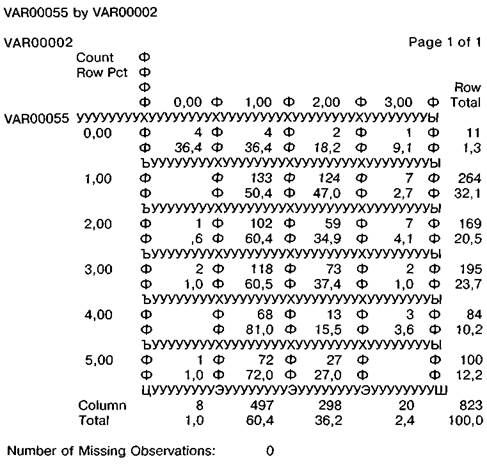
Верхняя цифра в каждой ячейке показывает частоту, т.е. число респондентов определенной категории, давших такой ответ. Так, в ячейке, расположенной на пересечении строки 1 (возраст до 30 лет) и столбца 1 (ответ «да» на вопрос об участии в выборах), стоит цифра 133, означающая, что из общего числа опрошенных в возрасте до 30 лет 133 человека дали утвердительный ответ. Нижняя цифра в этой ячейке (50,4) говорит о том, что эти 133 человека составляют 50,4% от общего числа респондентов этого возраста, т.е. за 100% принято 264 (см. крайний правый столбец).
Однако нас в большей степени интересует процедура редактирования этой таблицы, т.е. последовательность действий для приобретения этой таблицей свойств обозримости и «читаемости». Мы видим, что при импортировании файла SPSS в текстовый редактор Word разделительные линии (изображенные в формате MS-DOS средствами так называемой псевдографики) превратились в ряды и столбцы букв кириллицы. Один из способов редактирования мог бы состоять в следующем. Вначале создать пустую таблицу в формате Word с таким же числом строк и столбцов, а затем последовательно, одну за другой, перенести в соответствующие ячейки цифры частот и процентов. Мы предлагаем здесь другой способ, как нам кажется, более рациональный и быстрый.
Вначале уберем строки, составленные из букв кириллицы, а также лишние белые поля, после чего исходная таблица приобретет такой вид:
| Ф | 0,00 | Ф | 1,00 | Ф | 2,00 | Ф | 3,00 | Ф | Total | |
| 0,00 | Ф | Ф | Ф | Ф | Ф | |||||
| Ф | 36,4 | Ф | 36,4 | Ф | 18,2 | Ф | 9,1 | Ф | 1,3 | |
| 1,00 | Ф | Ф | Ф | Ф | Ф | |||||
| Ф | Ф | 50,4 | Ф | 47,0 | Ф | 2,7 | Ф | 32,1 | ||
| 2,00 | Ф | Ф | Ф | Ф | Ф | |||||
| Ф | 0,6 | Ф | 60,4 | Ф | 34,9 | Ф | 4,1 | Ф | 20,5 | |
| 3,00 | Ф | Ф | Ф | Ф | Ф | |||||
| Ф | 1,0 | Ф | 60,5 | Ф | 37,4 | Ф | 1,0 | Ф | 23,7 | |
| 4,00 | Ф | Ф | Ф | Ф | Ф | |||||
| Ф | Ф | 81,0 | Ф | 15,5 | Ф | 3,6 | Ф | 10,2 | ||
| 5,00 | Ф | Ф | Ф | Ф | Ф | |||||
| Ф | 1,0 | Ф | 72,0 | Ф | 27,0 | Ф | Ф | 12,2 | ||
| Column | ||||||||||
| Total | 1,0 | 60,4 | 36,2 | 2,4 | 100,0 |
Теперь произведем замену каждой буквы Ф на точку с запятой с помощью команды Правка -» Заменить, а также добавим точки с запятыми в двух нижних строках:
|
|
|
| 0,00 | 1,00 | 2,00 | 3,00 | Total | |
| 0,00 | |||||
| 36,4 | 36,4 | 18,2 | 9,1 | 1,3 | |
| 1,00 | |||||
| 50,4 | 47,0 | 2,7 | 32,1 | ||
| 2,00 | |||||
| 0,6 | 60,4 | 34,9 | 4,1 | 20,5 | |
| 3,00 | |||||
| 1,0 | 60,5 | 37,4 | 1,0 | 23,7 | |
| 4,00 | |||||
| 81,0 | 15,5 | 3,6 | 10,2 | ||
| 5,00 | |||||
| 1,0 | 72,0 | 27,0 | 12,2 | ||
| Column | |||||
| Total | 1,0 | 60,4 | 36,2 | 2,4 | 100,0 |
Теперь, выделив фрагмент целиком, преобразуем его в таблицу (рис. 60), как было описано выше.
Последний этап заключается в том, чтобы обозначить в таблице заголовок, подлежащее и сказуемое, подставив вместо номеров варианты значения соответствующих переменных, а также изменить размеры и типы шрифта. Это и придаст нашему кросстабу окончательный вид (табл. 36).
Аналогично составляются и редактируются таблицы в тех случаях, когда мы производим расчет не в процентах, а в средних значениях баллов тех или иных оценок.
| 0,00 | 1,00 | 2,00 | 3,00 | Total | |
| 0,00 | |||||
| 36,4 | 36,4 | 18,2 | 9,1 | 1,3 | |
| 1,00 | |||||
| 50,4 | 47,0 | 2,7 | 32,1 | ||
| 2,00 | |||||
| 0,6 | 60,4 | 34,9 | 4,1 | 20,5 | |
| 3,00 | |||||
| 1,0 | 60,5 | 37,4 | 1,0 | 23,7 | |
| 4,00 | |||||
| 81,0 | 15,5 | 3,6 | 10,2 | ||
| 5,00 | |||||
| 1,0 | 72,0 | 27,0 | 12,2 | ||
| Column | |||||
| Total | 1,0 | 60,4 | 36,2 | 2,4 | 100,0 |
Рис. 60
Иногда в аналитических целях возникает необходимость ранжировать полученные частоты и проценты с тем, чтобы сразу расставить приоритеты. Так, в том же исследовании мы задавали респондентам вопрос относительно их оценок изменения различных направлений деятельности администрации за истекшие 100 дней правления нового нижегородского губернатора Г.Ходырева. Этот вопрос выглядел в анкете следующим образом (сами направления были расставлены просто в алфавитном порядке, чтобы подчеркнуть ценностный нейтралитет авторов анкеты, кодировка же — с 38 по 53 просто определяет их порядок): «Как Вы оценили бы изменения в решении проблем, происшедшие после смены областного руководства (табл. 36а)?»
Таблица 36 Зависимость участия в выборах от возраста
| Возраст | Участие в выборах | Всего | |||
| Нетответа | Да | Нет | Не помнят | ||
| Нетответа | |||||
| Процент | 36,4 | 36,4 | 18,2 | 9,1 | 1,3 |
| До 30 лет | |||||
| Процент | 50,4 | 47,0 | 2,7 | 32,1 | |
| 30—39 лет | |||||
| Процент | 0,6 | 60,4 | 34,9 | 4,1 | 20,5 |
| 40—49 лет | |||||
| Процент | 1,0 | 60,5 | 37,4 | 1,0 | 23,7 |
| 50—59 лет | |||||
| Процент | 81,0 | 15,5 | 3,6 | 10,2 | |
| 60 лети старше | |||||
| Процент | 1,0 | 72,0 | 27,0 | 12,2 | |
| Всего | |||||
| Процент | 1,0 | 60,4 | 36,2 | 2,4 | 100,0 |
Таблица 36а
|
|
|
| Направления деятельности | Стало лучше | Стало хуже | Осталось без изменений |
| 38.Борьба с коррупцией | |||
| 39. Борьба с преступностью | |||
| 40. Обеспечение заказами оборонных предприятий | |||
| 41. Прекращение спада производства | |||
| 42.Привлечение инвестиций | |||
| 43. Развитие материальной базы образования | |||
| 44. Развитие социальной сферы | |||
| 45. Разработка эффективного механизма местного налогообложения | |||
| 46. Своевременная выплата пенсий и зарплаты работникам бюджетной сферы | |||
| 47. Создание новых рабочих мест | |||
| 48. Социальная помощь пенсионерам, инвалидам, сиротам | |||
| 49. Строительство муниципального жилья | |||
| 50. Удержание цен на продукты первой необходимости | |||
| 51. Удержание тарифов на квартплату, коммунальные услуги, электроэнергию | |||
| 52. Укрепление материальной базы здравоохранения | |||
| 53.Улучшение работы общественноготранспорта |
Мы не будем описывать здесь всю процедуру редактирования соответству ющей таблицы — это описание оказалось бы слишком громоздким19 и не при бавило бы ничего нового к методическим указаниям, приведенным выше Отметим лишь, что в данном случае как раз и необходимо заготовить шаб лон пустой таблицы и последовательно, раз за разом перенести в ее ячейю все полученные значения. Давайте отразим полученную в результате расче тов таблицу, в которой вместо заданной кодировки различных значений каж дой из переменных просто расставим процент ответов, полученный каждыд из этих значений в ходе опроса; при этом мы пока сохраняем тот порядо) следования, который был принят в анкете (табл. 37).
В этой таблице мы выделили полужирным шрифтом модальные значени: переменной в каждом столбце — так они сразу бросаются в глаза. Для удоб ства последующего анализа можно применить и другой прием — проранжи ровать данные в таблице, т.е. разместить их в порядке убывания от самого ча стого — того значения переменной, который получил наибольшее число от ветов по варианту «стало лучше», до наименее частого — того, который по toi же позиции получил наименьшее число голосов. В результате мы получиг несколько иную табл. 38, из рассмотрения которой мы сразу сможем сделат вывод о том, как оценивают опрошенные нижегородцы приоритеты деятель ности новой администрации на протяжении первых 100 дней ее деятельное ти. Здесь уже нет необходимости выделять модальные или, наоборот, самы низкие значения переменных — они окажутся на самом верху или в самом низ;
19 D
и силу того, что переменная была неальтернативной (вопрос-меню), полученное в результате рас четов распределение ответов на каждый из вариантов представляло собою отдельную таблицу.
Таблица 37
|
|
|


